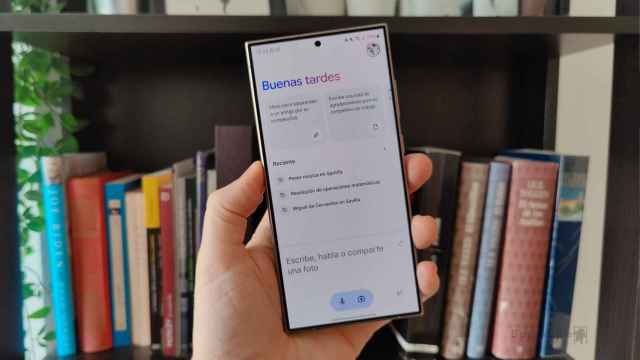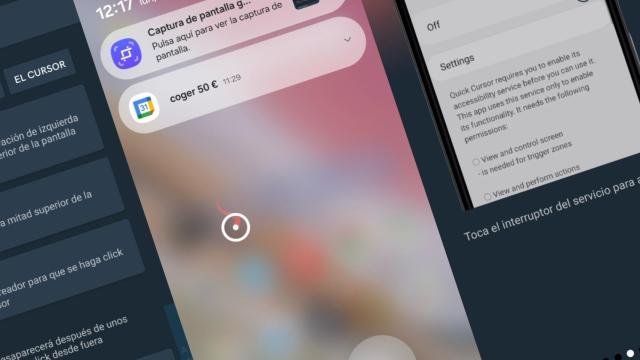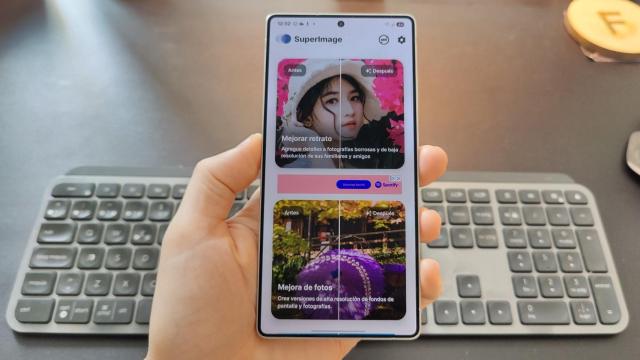Ilustración de un móvil con el icono de WhatsApp El Androide Libre
El truco de WhatsApp para ocultar las imágenes que te manda un contacto: así puedes hacerlo secreto
WhatsApp es una herramienta de uso laboral y personal, pero hay casos en los que no queremos que las imágenes recibidas aparezcan en otras apps.
21 septiembre, 2024 11:00En España WhatsApp ha pasado de ser una aplicación que se usaba para hablar con amigos y familiares sustituyendo a los SMS a la herramienta de comunicación por defecto. Ya no es extraño contactar con alguien por motivos laborales con esta aplicación. Es por eso por lo que la app ha ido incluyendo nuevas funciones para permitir esos usos.
Uno de ellos es el poder ocultar ciertos chats, más privados, de la vista de cualquiera que coja nuestro móvil. Esto importante si no vivimos solos o si nuestro hijo suele coger el teléfono para entretenerse. Sin embargo, había un problema: las imágenes y vídeos que recibiéramos en él sí que se podrían ver con otras aplicaciones, como la de Galería de nuestro smartphone, debido a la forma en la que funciona Android.
Es por este motivo que Meta desarrolló una función para poder elegir qué chats mantendrían ocultas las imágenes del mismo a otras aplicaciones instaladas en el smartphone. Solo hay que activar una función, algo escondida, en cada uno de los chats que no queramos que muestren las fotos.
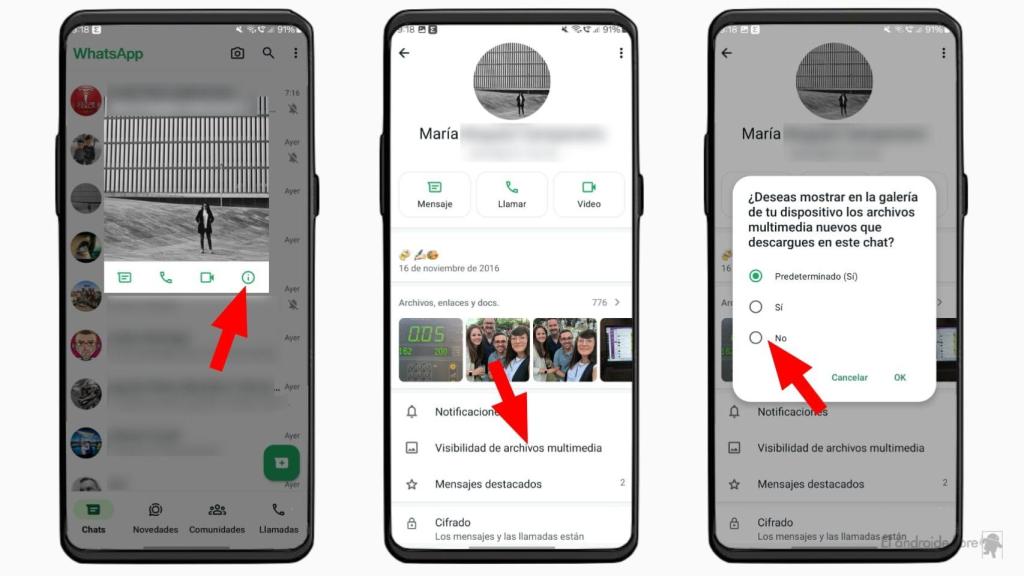
Visibilidad de archivos multimedia El Androide Libre
Es una opción totalmente reversible y se puede configurar pulsando encima del avatar de la persona cuyas imágenes queramos ocultar. Cuando se abre su foto de perfil hay que pulsar en el icono de la esquina inferior derecha, el de información. Se abrirá una nueva ventana en la que hay que buscar un apartado llamado Visibilidad archivos multimedia.
Hay tres opciones: Sí, No y Predeterminado. Ahí podemos hacer que las imágenes y vídeos recibidos en ese chat no sean visibles en Google Fotos o cualquier otra aplicación que usemos para ver vídeos y fotografías. Si cambiamos de opinión siempre podemos realizar el mismo procedimiento para volver a dejar como visibles estas imágenes.
Hay que recordar que también es posible hacer los propios chats secretos, por si además de las imágenes el contenido de los mismos es delicado. Para ello hemos de mantener pulsado sobre un chat y lo restringimos pulsando en el botón situado en la parte superior derecha. Una vez bloqueado, se entra en el mismo para ir a la zona de chats bloqueados. En los Ajustes se activa la opción Ocultar chats bloqueados. Por último, hemos de pulsar en Crear código secreto para pasar ante las dos pantallas para confirmar el código. Como truco de seguridad, es posible usar un emoji como parte de la contraseña, lo que hará la misma mucho más segura.